 Фото: Unsplash
Фото: Unsplash
Как и Microsoft, компания NVIDIA собирает различные данные о пользователях и их компьютерах, отправляя себе с пользовательских устройств огромный объём трафика. Возможно, ей это полезно для каких-то целей, но нам совершенно не нужно и даже вредно, ведь из-за этого расходуется лишний трафик, снижается эффективная скорость интернета и могут возникать лаги в играх.
Перед манипуляцией с IP-адресами рекомендуется удалить драйвер видеокарты через «Диспетчер устройств» и поставить его заново через GeForce Experience или NVIDIA App.
Перейдите по этой ссылке на GitHub — здесь приводятся актуальные IP-адреса, через которые NVIDIA собирает телеметрию. Скопируйте их. Откройте в блокноте файл по адресу C:\Windows\System32\drivers\etc\hosts, добавьте в него скопированные адреса, вставьте 127.0.0.1 перед каждым адресом и сохраните. На сегодня это выглядит так:
127.0.0.1 gfswl.geforce.com
127.0.0.1 telemetry.nvidia.com
127.0.0.1 gfe.nvidia.com
127.0.0.1 telemetry-dce.gfe.nvidia.com
127.0.0.1 events-dc1.gfe.nvidia.com
127.0.0.1 activation.gfe.nvidia.com
127.0.0.1 activation-dc1.gfe.nvidia.com
127.0.0.1 telemetry.gfe.nvidia.com
127.0.0.1 events.gfe.nvidia.com
127.0.0.1 telemetry-dc1.gfe.nvidia.com
127.0.0.1 telemetry.gfe
127.0.0.1 hqemgate07.nvidia.com
127.0.0.1 hqemgate08.nvidia.com
127.0.0.1 hqemgate09.nvidia.com
127.0.0.1 hqemgate10.nvidia.com
127.0.0.1 nvidiahk.nvidia.com
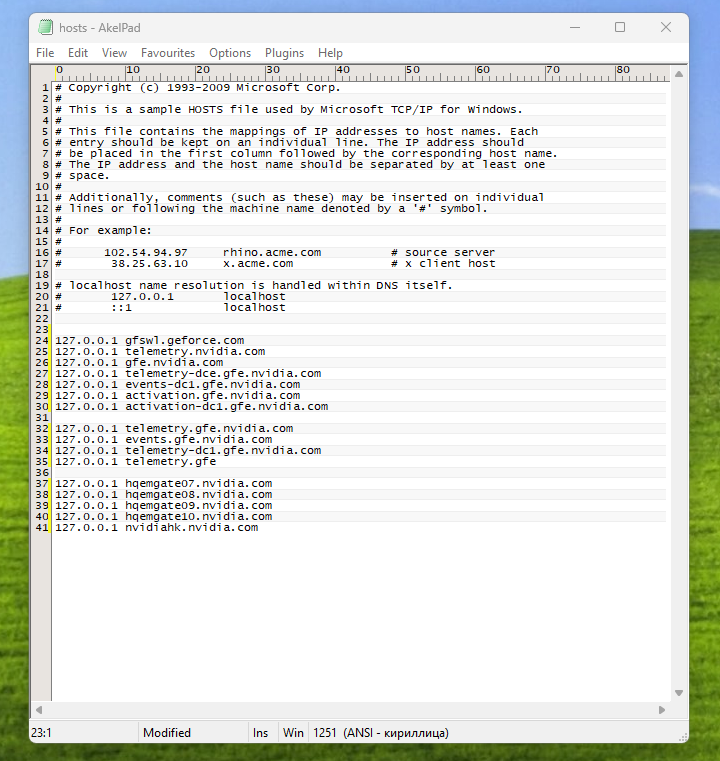
Со временем NVIDIA может добавить новые IP-адреса, так что есть смысл возвращаться к этой странице и проверять, не добавилось ли что-нибудь ещё. Для отключения телеметрии на старых видеокартах NVIDIA (с драйвером версии 490 и ниже) можно воспользоваться утилитой Disable Selected Telemetry.
Судя по отзывам геймеров, которые воспользовались этим лайфхаком, плавность графики в играх увеличивается, а время отклика снижается, благодаря чему у них появляется преимущество перед соперниками. Если возникают какие-либо проблемы, можно вернуть сбор телеметрии, убрав IP-адреса NVIDIA из файла hosts или сбросив настройки в утилите Disable Selected Telemetry.
Подписаться на iGuides в Telegram, чтобы узнать обо всем первым

